人気高い電子書籍リーダーのKindleを使っていますか?アマゾンの電子書籍フォーマット、.mobi形式は交換性が悪いから、他のデバイスに移したい時困ることはありませんか?もしそれをPDFに変換できれば全てのデバイスに閲覧することが出来るのに、その方法はないでしょうか?本記事ではKindleの本をPDFに変換する方法とKindleでPDFファイルを読む方法を揃えて皆さんに紹介したいと思います!
周知の通り、Kindle(キンドル)から購入された書籍はデジタル著作権管理、略してDRMというプロテクトの原因で、簡単にPDFに変換することは出来ません。保護されていない電子書籍ファイルならは僅かな数クリックで変換することが出来ます。今回で利用するソフトはこの「PDF変換」です。ここからKindleの本を全デバイスで読めるPDFに変換する方法に入りましょう。
DRMを解除して保護された電子書籍の形式を変換したい場合、まずは専用のDRM解除ソフトに頼って書籍のアクセス制御を解除しか出来ません。DRMを解除後、電子書籍をPDF形式に変換することも可能です。しかし書籍のコーピーや転送などは法律違反の可能性があります、ご注意ください。
「PDF変換」を利用してKindle(キンドル)の本、.mobiファイルをPDFファイルに変換する方法
オマケ:PDFをKindle(キンドル)に送る/Kindleで読む方法
「PDF変換」を利用してKindle(キンドル)の本、.mobiファイルをPDFファイルに変換する方法
このPDFコンバーターは簡単なインターフェイスの持ち主です。直感的な操作の流れを沿って、手軽いに大量な.mobiファイルをPDFに変換出来ます。
Windows Version DownloadMac Version Download
1.上のダウンロードボタンからダウンロードされた「PDF変換」のインストールパッケージを起動して、日本語バーションを選択してインストールしてください。インストール後ソフトを実行したら「PDF変換」の機能選択タブがあるのでそれをクリックして、ドラッグ&ドロップの方法で簡単に複数の.mobiファイルを変換リストに追加することが出来ます。
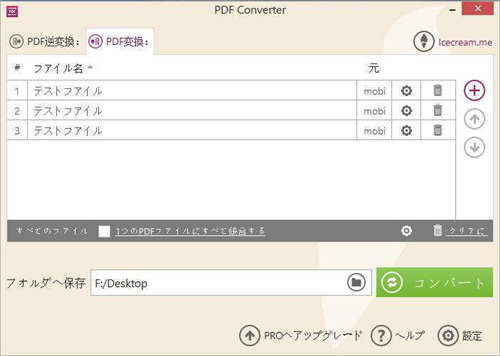
2.ウインドウの右側、上下矢印で選択されるファイルの順列を調整出来ます。不要なファイルはゴミボックスボタンで削除出来て、歯車ボタンでレイアウト設定の調整やファイル情報が見えます。設定が全て完了後、「コンバート」ボタンを押せば指定する保存先へ変換後のPDFファイルの出力を始めます。もし変換したい.mobiファイルは同じシリーズの本ならば「1つのPDFファイルに全て統合する」前のチェックを入れるのがオススメです。そうすれば今後の閲覧にもより便利になります。
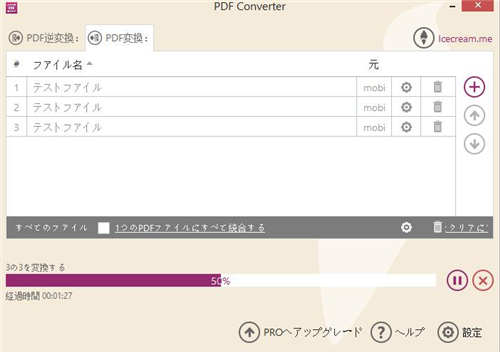
3.変換掛かる時間は、電子書籍内容の長さによって異なります。リストにあるファイルの変換状況は画面下部にあるプログレスバーに確認することが出来ますので、完了までは気長くにして少々お待ち下さい。変換完了ポップアップウインドウから「フォルダを開く」を押したら直接にPDFファイルの保存先を開けます。
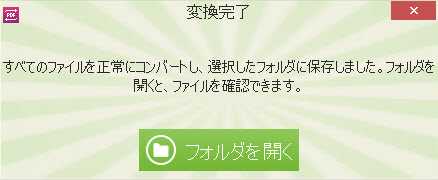
それから、変換出来たPDFファイルを他のデバイスから閲覧することが出来ます。もし読みたい.mobiファイルが有るが、持ちにくい、又は別の原因でKindleで読みたくないならばこの「PDF変換」を試してみましょう!PDFファイルに変換すれば、何時でも何処でも何のデバイスを使っているのも関わらず、簡単にファイルを読めます。
Windows Version DownloadMac Version Download
オマケ:PDFをKindle(キンドル)に送る/Kindleで読む方法
●USBケーブルで直接転送
1.USBケーブルでKindleとパソコンをつながってください。
2.PC>Kindle>documentの順序で開いて、PDFファイルを貼り付けます。
最後は接続解除、PDFファイルがKindleの中へ転送成功したかどうかを確認してください。
●「Send to Kindle」を利用して、PDFファイルをKindleへ送る
1.アマゾン公式キンドル向けのファイル転送ソフト「Send to Kindle」をダウンロード・インストール・実行します。
2.送りたいPDFファイルに右クリック、「Send to Kindle」を選択します。
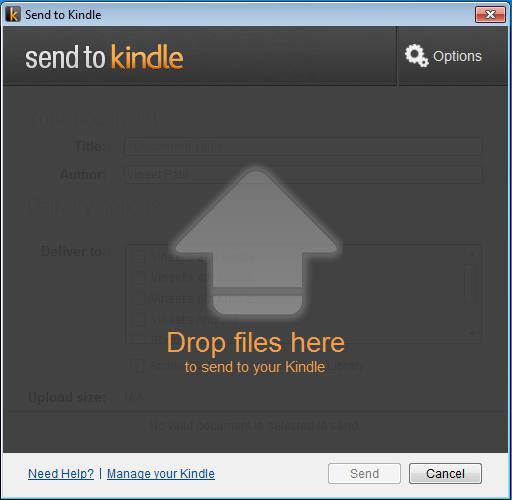
又は「Send to Kindle」のメイン画面で送りたいPDFを追加して、Kindleへ転送します。
これまでは.mobi形式のファイルを汎用性より高いPDFファイルに変換する方法の紹介とKindleでPDFファイルを楽しめる方法の紹介になります。もし興味があればどうぞ「PDF変換」を利用して読みたい本を全デバイス向けのPDFファイルの変換してみましょう!
 オンラインPDF圧縮
オンラインPDF圧縮 オンラインPDF圧縮
オンラインPDF圧縮


